Ваша копия windows 7 не является подлинной. Сборка 7600,7601.
Одна из наиболее частых проблем операционной системы windows 7, является проблема активации — так называемый черный экран с надписью в правом нижнем углу. Надпись ваша копия windows не является подлинной в правом нижнем углу экрана, возникает в связи с тем, что система скачивает и устанавливает обновление под номером — (KB971033), которое проверяет вашу сборку windows на наличие пиратской копии.
Так как мы живём в эпоху информационных технологий, где любой человек может скачать себе пиратскую копию windows из интернета без особых проблем, в связи с этим, я думаю у большинства людей стоят именно такие копии операционных систем. Давайте же попробуем решить данную проблему. Для более уверенного результата активации windows, рекомендую с начало проделать несколько действий, которые описаны в статье активация windows 7 или как убрать черный экран с рабочего стола и потом уже перейти к данной статье.
Ваша копия windows не является подлинной как убрать

Первым делом необходимо произвести некоторые действия в системе, так сказать подготовить почву для успешной активации windows. Для начало заходим в Мой компьютер, где нажимаем на вкладку «упорядочить» и переходим в пункт «параметры папок и поиска«.

В открывшемся окне переходим во вкладку

Далее переходим в меню пуск, в поисковой строке пишем слово «службы» и открываем их.

Здесь находим службу под названием «Защита программного обеспечения» и останавливаем её на некоторое время, нажав на кнопку «остановить».

Переходим в папку C:\Windows\System32, находим два скрытых файла через поиск .C7483456-A289-439d-8115-601632D005A0
и удаляем их. Желательно удалить данные файлы с начало в корзину, убедившись что они там отчистить её.

Теперь опять же заходим в службы, находим в списке службу защита программного обеспечения и запускаем её, возможно появится ошибка с предупреждением, просто закройте её.

Теперь пришло время активировать windows 7. Перед активацией рекомендуется отключать антивирусные программы. Скачиваем по ссылке -> активатор windows, затем распаковываем его и запускаем файл w7lxe.exe. Нажимаем на кнопку «Активировать«. Ждём некоторое время когда компьютер перезагрузится.

В процессе перезагрузки, windows предоставит выбор загрузиться с одной из операционных систем. Выбираем Windows 7 Loader XE — это созданный активатором пункт, который выбирается один раз, при последующих перезагрузках он должен исчезнуть. Но бывает и такое, что после активации, данный пункт все еще присутствует, в таком случае необходимо проделать некоторые действия, которые описаны в статье Как в меню загрузки удалить запись Windows 7 Loader XE.
Ну пожалуй на этом всё, теперь надпись ваша копия windows не является подлинной вас больше не побеспокоит, вам остаётся лишь поставить на рабочий стол красивую картинку и радоваться активированной системе.

Если в процессе активации выскочило окошко с ошибкой, то наверняка вам поможет статья Unknown boot device harddiskvolume1 или как активировать windows 7. Возможно в скором времени, кто-то из вас решить перейти на windows 10, значит вам должна пригодится статья об ее активации Как активировать Windows 10 бесплатно.
Оставляйте своё мнение о данной статье, ну и конечно же задавайте свои вопросы если у вас что-то вдруг пошло не так.
Спасибо за внимание!
Статьи рекомендуемые к прочтению:
Что делать, если ваша копия Виндовс не является подлинной?
Приветствую всех! У вас появилась ошибка: «Ваша копия Виндовс не является подлинной?» Тогда вам срочно нужно решать эту проблему и моя сегодняшняя статья вам поможет. В настоящее время самой распространенной проблемой считается проблема активации ОС Windows 7.
Такая проблема возникаем в связи с тем, что система скачивает и устанавливает обновление, которое, в свою очередь, проверяет ОС на подлинность. Для обновления очень важно, чтобы копия windows была подлинной, ведь, например, подлинный windows 7 имеет множество возможностей, да, впрочем, он и тормозить не будет.

Ваша копия Виндовс не является подлинной windows 7 и 10
Итак, если у вас появилась ошибка: «Ваша копия Виндовс не является подлинной
Теперь нужно выбрать «Администрирование» и перейти в «Службы».

В открывшемся списке требуется выбрать «Защита программного обеспечения». По этому пункту нужно нажать два раза, затем выбрать «Отключить» и подтвердить действие, нажав на кнопку «ОК». Наконец, не забудьте перезагрузить свой персональный компьютер.
Затем необходимо удалить файлы, выполняющие проверку подлинности ОС, но здесь нужно включить режим просмотра скрытых файлов. Для этого в «Пуске» перейдите в «Панель управления». Затем посетите «Параметры папок» и выберите «Вид».
С пункта «Скрывать расширения для зарегистрированных типов файлов» нужно убрать галку, а вот напротив «Показывать скрытые файлы, диски и папки» наоборот поставить ее.
Теперь остается лишь подтвердить действие кнопкой «Подтвердить», а затем кнопкой «ОК». В этот раз не нужно перезагружать ПК.
Тем не менее, это еще не всё, есть ещё несколько шагов, чтобы до конца убрать ошибку.
Требуется удалить файлы, которые теперь в доступном для нас доступе. Зайдите в диск, где установлена ОС. Перейдите в «Windows» — «System32». В поисковую строку введите —
Будут найдены два файла, которые и нужно будет удалить.

Опять-таки запустите службу и вместо «Отключить» укажите «Автоматически». Перезагрузите компьютер, после чего надпись «Ваша копия Виндовс не является подлинной» исчезнет, а кроме того, черный экран будет заменен на красивую, установленную вами, картинку.
Что сделать, чтобы ошибка больше не возникала?
Для того, чтобы данная ошибка больше не возникала, вам необходимо будет в «Пуске» перейти в «Панель управления» и выбрать там «Центр обновления операционной системы».
В разделе «Проверка параметров» выставите настройки на режим «Не проверять обновления».

Кроме того, я советую удалить файл обновления, поскольку в дальнейшем из-за этого могут появляться кучу других ошибок. В «Пуске» зайдите в «Панель управления» и перейдите в «Центр обновления Windows». Зайдите в «Установленные обновления». В поисковую строку вбейте — KB971033. Высветится вариант, который нужно будет удалить.
Минутку внимания, возможно вам будет полезно узнать как подключить вай фай в метро или как подключить интернет мегафон.
Активация windows 7
Для того, чтобы устранить ошибку, можно попробовать воспользоваться активатором. Однако при выборе активатора нужно быть предельно внимательным, ибо сейчас на просторах интернета есть много мошенников, умысел у которых – заразить вирусами как можно больше компьютеров.
Отыскать безопасную и действительно работающую программу непросто, к тому же не стоит верить комментариям, которые поголовно заявляют, что все работает прекрасно.
Я в свою очередь могу посоветовать программу RemoveWat. После установки следуйте инструкции. На всякий случай после процедуры проверьте свой ПК на вирусные воздействия.
Ваша копия виндовс не является подлинной 7601? По этому вопросы предлагаю посмотреть видео, с помощью которого вы сможете устранить ошибку:
Заключение
Теперь вы знаете, что делать, если у вас возникла ошибка: «Ваша копия Виндовс не является подлинной». Устранить ее не сложно. Уважаемые пользователи, если у вас остались какие-либо вопросы или предложения, то вы можете оставить свой комментарий. Всем спасибо за внимание, до новых встреч и жду ваши вопросы в комментариях!
Ваша копия windows 7 не является подлинной. Сборка 7600,7601.
Одна из наиболее частых проблем операционной системы windows 7, является проблема активации — так называемый черный экран с надписью в правом нижнем углу. Надпись ваша копия windows не является подлинной в правом нижнем углу экрана, возникает в связи с тем, что система скачивает и устанавливает обновление под номером — (KB971033), которое проверяет вашу сборку windows на наличие пиратской копии.
Так как мы живём в эпоху информационных технологий, где любой человек может скачать себе пиратскую копию windows из интернета без особых проблем, в связи с этим, я думаю у большинства людей стоят именно такие копии операционных систем. Давайте же попробуем решить данную проблему. Для более уверенного результата активации windows, рекомендую с начало проделать несколько действий, которые описаны в статье активация windows 7 или как убрать черный экран с рабочего стола и потом уже перейти к данной статье.
Ваша копия windows не является подлинной как убрать

Первым делом необходимо произвести некоторые действия в системе, так сказать подготовить почву для успешной активации windows. Для начало заходим в Мой компьютер, где нажимаем на вкладку «упорядочить» и переходим в пункт «параметры папок и поиска«.

В открывшемся окне переходим во вкладку Вид, где нужно убрать галочку с пункта «Скрывать расширения для зарегистрированных типов файлов» и выставить маркер напротив пункта «показывать скрытые файлы, папки и диски«, жмём ok.

Далее переходим в меню пуск, в поисковой строке пишем слово «службы» и открываем их.

Здесь находим службу под названием «Защита программного обеспечения» и останавливаем её на некоторое время, нажав на кнопку «остановить».

Переходим в папку C:\Windows\System32, находим два скрытых файла через поиск .C7483456-A289-439d-8115-601632D005A0
и удаляем их. Желательно удалить данные файлы с начало в корзину, убедившись что они там отчистить её.

Теперь опять же заходим в службы, находим в списке службу защита программного обеспечения и запускаем её, возможно появится ошибка с предупреждением, просто закройте её.

Теперь пришло время активировать windows 7. Перед активацией рекомендуется отключать антивирусные программы. Скачиваем по ссылке -> активатор windows, затем распаковываем его и запускаем файл w7lxe.exe. Нажимаем на кнопку «Активировать«. Ждём некоторое время когда компьютер перезагрузится.

В процессе перезагрузки, windows предоставит выбор загрузиться с одной из операционных систем. Выбираем Windows 7 Loader XE — это созданный активатором пункт, который выбирается один раз, при последующих перезагрузках он должен исчезнуть. Но бывает и такое, что после активации, данный пункт все еще присутствует, в таком случае необходимо проделать некоторые действия, которые описаны в статье Как в меню загрузки удалить запись Windows 7 Loader XE.
Ну пожалуй на этом всё, теперь надпись ваша копия windows не является подлинной вас больше не побеспокоит, вам остаётся лишь поставить на рабочий стол красивую картинку и радоваться активированной системе.

Если в процессе активации выскочило окошко с ошибкой, то наверняка вам поможет статья Unknown boot device harddiskvolume1 или как активировать windows 7. Возможно в скором времени, кто-то из вас решить перейти на windows 10, значит вам должна пригодится статья об ее активации Как активировать Windows 10 бесплатно.
Оставляйте своё мнение о данной статье, ну и конечно же задавайте свои вопросы если у вас что-то вдруг пошло не так.
Спасибо за внимание!
Статьи рекомендуемые к прочтению:
«Ваша копия не является подлинной». Возможные причины и способы решения проблемы :: SYL.ru
Любители пиратского программного обеспечения часто сталкиваются с неприятными сюрпризами, когда такие компоненты перестают работать. И не являются исключением неофициальные сборки Windows 7. «Ваша копия не является подлинной» — сообщение, как раз и сигнализирующее о постоянной проверке активации, что влечет за собой появление весьма неприятных последствий. Но избавиться от этого назойливого текста и отключить процессы, связанные с проверкой, можно достаточно просто. Далее будет рассмотрено несколько основных методов, при использовании которых настоятельно рекомендуется не задействовать какой-то один вариант, а применять их в нижеуказанной последовательности (за исключением разве что активации системы, о которой будет сказано отдельно).
Сообщение: «Ваша копия Windows 7 не является подлинной». Причины появления
То, что до появления десятой модификации все системы ОС были платными, говорить не нужно. В седьмой (нелицензионной) версии за проверку официального приобретения данного ПО отвечает специальная служба-нотификатор, которая по умолчанию включена и постоянно находится в активном состоянии, из-за чего и возникает множество проблем.
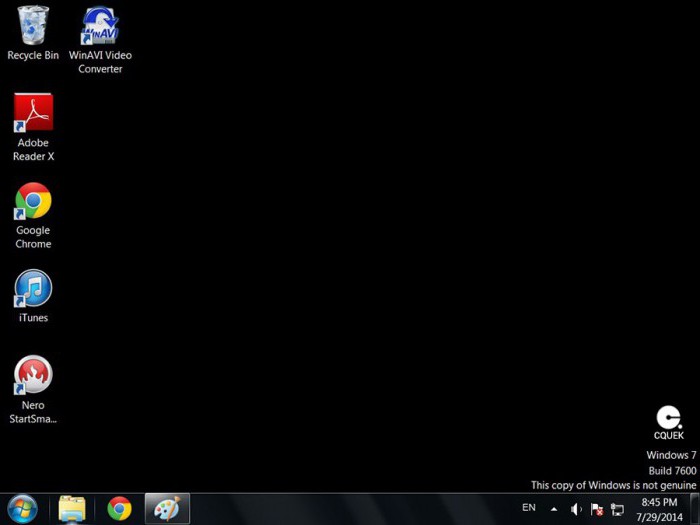
Кроме нее, появление уведомления «Ваша копия Windows 7 не является подлинной» может быть связано еще и с самопроизвольной инсталляцией пакета обновления KB971033. Что самое интересное, на экране появляется текст с указанием исключительно на сборки 7601 или 7600. Как следствие, происходит блокирование некоторых важных функций системы (на экране невозможно сменить заставку, вместо которой «висит» черный фон с текстом и т. д.). А это, само собой разумеется, вызывает определенные неудобства в работе, хотя основные модули ОС работают без проблем, но система постоянно перегружается.
Но в самом глобальном смысле есть универсальное объяснение для нелицензионных копий Windows 7 (сборка 7601). «Ваша копия Windows…» — сообщение, появляющееся в случае, когда после установки апдейтов службы Microsoft проверяют ключ лицензии, который, как оказывается, в базе данных отсутствует, поскольку уже используется на другом компьютере. С другой стороны, использование таких неофициальных релизов уже является противозаконным, так что и это следует иметь в виду.
Как активировать Windows 7 простейшим способом?
Рассмотрим самый простой способ, позволяющий устранить проблему в течение пары минут. Хотя большинство специалистов и не рекомендуют использовать такую методику, считая ее небезопасной или даже противозаконной, многие пользователи избавляются от появления уведомления «Ваша копия Windows 7 не является подлинной» за счет использования активации системы. Естественно, если у пользователя нет номера официально приобретенной лицензии, придется использовать сторонние программы, созданные энтузиастами своего дела.
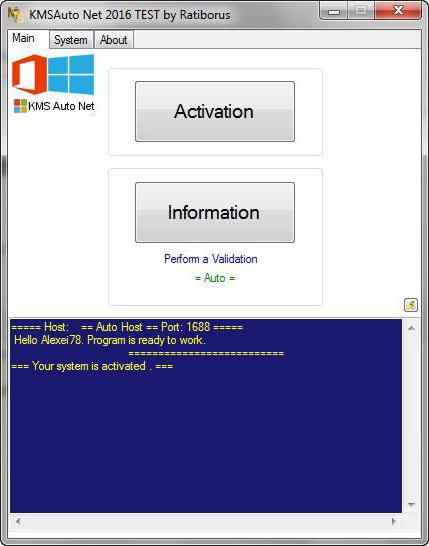
Сначала следует скачать и запустить активатор KMSAuto Net и в его интерфейсе выбрать именно активацию системы, нажав на соответствующую кнопку. Процесс займет несколько секунд, после чего будет добавлен в расписание для «переактивации» системы каждые 10 дней (это будет происходить в фоновом режиме и незаметно для пользователя). Кстати, с его помощью точно таким же нехитрым образом можно зарегистрировать и полный офисный пакет от Microsoft любой выпускаемой версии и любого года разработки.
Как убрать подлинность Windows 7: пошаговая инструкция для системы обновлений
Но можно использовать и вполне легальные методы отключения проверки. Предположим, используется сборка 7601. «Ваша копия Windows не является подлинной» — сообщение, как уже говорилось, обязанное своим появлением установке одного из обновлений. Отсюда вывод: его нужно удалить и отключить в дальнейшем, чтобы оно не инсталлировалось снова.
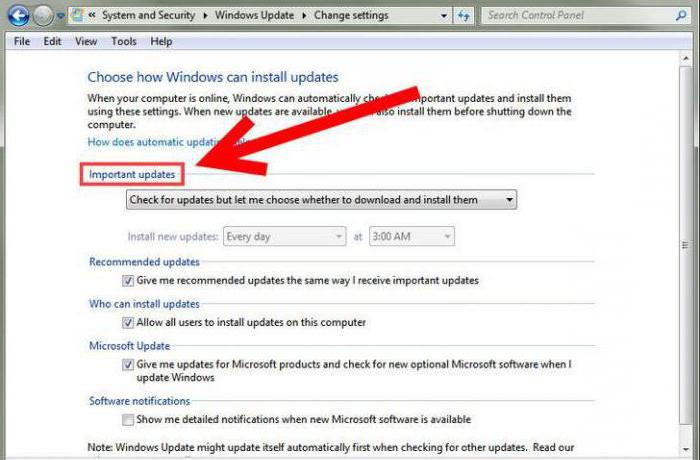
Для этого сначала нужно перейти к «Центру обновления» и в настройках параметров загрузки и инсталляции установить значение загрузки апдейтов с предоставлением решения об установке пользователю.
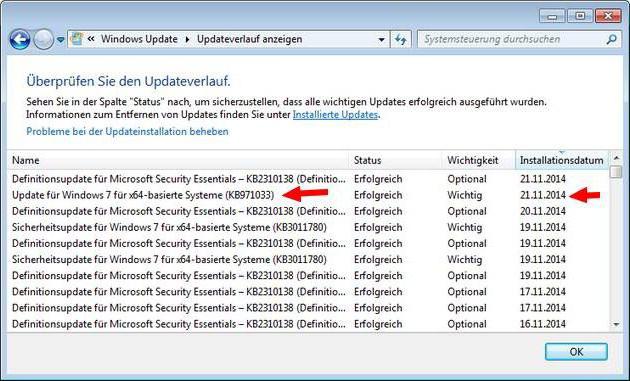
Далее из модулей Control Panel (обычная «Панель управления») выбирается раздел программ и компонентов, а затем – просмотр установленных обновлений. В списке находим апдейт с вышеуказанным номером и деинсталлируем его через меню правого клика.
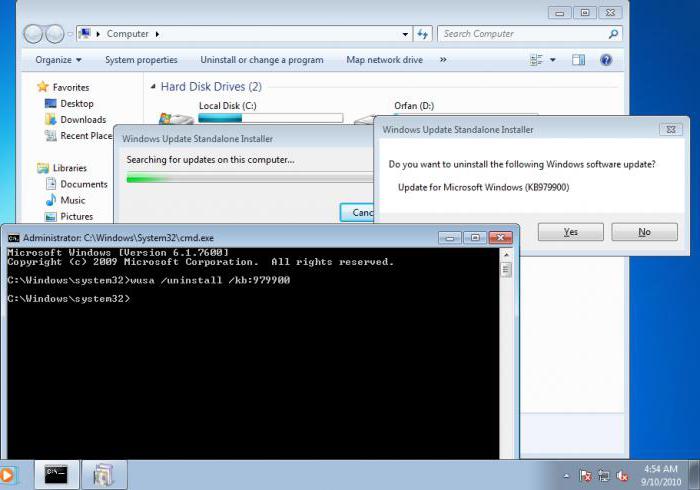
Если его там не окажется, можно воспользоваться командной строкой, запущенной с правами администратора, где вводится команда, указанная выше, но с номером 971033, и нажимается клавиша ввода.
Настройка последующих апдейтов
Вроде и очистилась сборка 7601. «Ваша копия Windows не является подлинной» после таких действий не появится. Но ведь апдейт все равно в дальнейшем будет загружаться для установки.
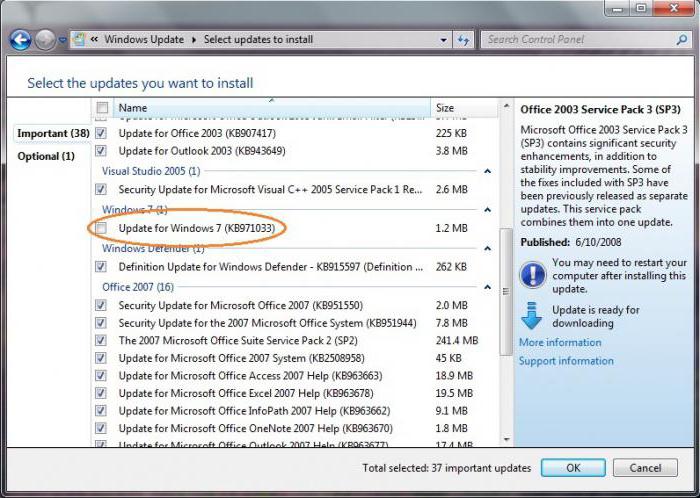
Его нужно полностью изолировать. Делается это через тот же «Центр обновлений», когда система завершит поиск доступных апдейтов. В этом случае нужно открыть список, найти там вышеуказанный апдейт и через правый клик применить команду сокрытия. После этого можно будет снова включить автоматическое обновление без запроса на установку найденных пакетов, поскольку даже в таком варианте поиска обновление с указанным номером, даже если оно присутствует в списке доступных апдейтов, будет попросту игнорироваться системой, не только не устанавливаясь, но и не загружаясь.
Деактивация службы SPPsvc
Теперь посмотрим еще на одно средство Windows 7. «Ваша копия не является подлинной» в виде сообщения можно убрать посредством деактивации соответствующей службы. Но сначала в «Проводнике» в меню вида следует установить отображение скрытых объектов (папок и файлов) и убрать галочку с отключения отображения расширений зарегистрированных типов файлов. Это понадобится для дальнейших действий.
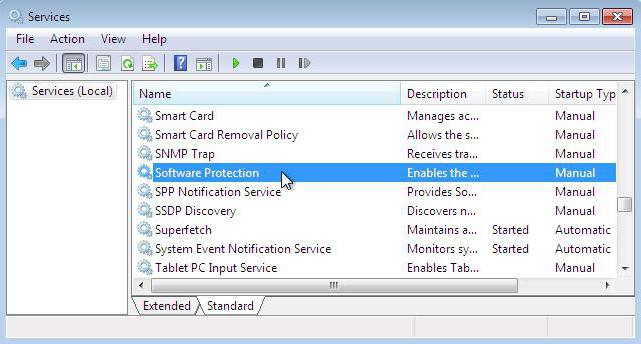
Затем потребуется перейти в раздел служб через администрирование или через консоль «Выполнить», в которой вводится команда services.msc. В списке процессов следует найти компонент защиты программного обеспечения, вызвать меню редактирования параметров и нажать кнопку остановки (отключения).
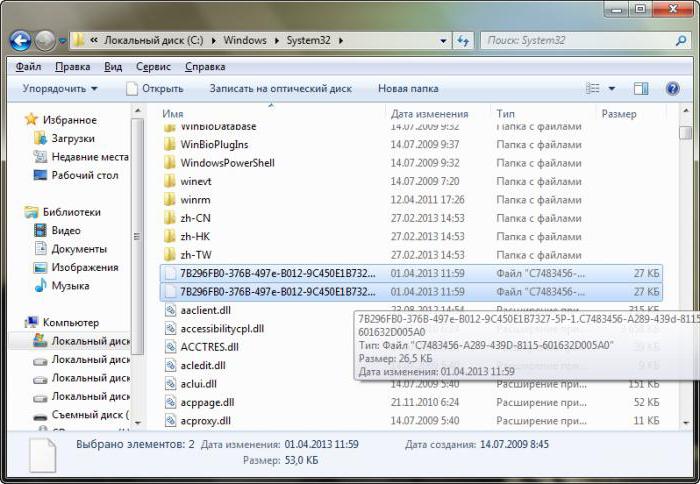
После этого в «Проводнике» нужно зайти в директорию System32 и через поисковый запрос найти файлы, имеющие расширение, как показано на рисунке, после чего удалить все найденные объекты (как правило, их будет всего два).
Отключение запроса подлинности через реестр
Есть еще одно средство Windows 7. «Ваша копия не является подлинной» убирается через системный реестр. Отключается, конечно, не появление самого сообщения, а служба, отвечающая за проверку подлинности.
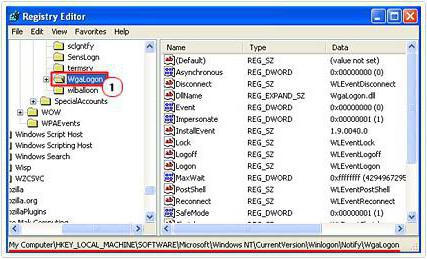
Вызываем редактор командой regedit в меню «Выполнить» (Win + R) и используем ветку HKLM, в которой нужно спуститься через папку Software до директории Winlogon, в которой имеется каталог Notify, содержащий раздел WgaLogon, который и нужно удалить (аналогично версии XP). По завершении процедуры следует произвести полный рестарт системы.
Дополнительные действия
Вот, кажется, вопрос о том, как исправить «Ваша копия Windows 7 не является подлинной», в основных чертах и решен. Но иногда все вышеприведенные действия могут не сработать. Поэтому придется, что называется, произвести контрольный выстрел.
Заходим в директорию System32 и удаляем или переименовываем исполняемые объекты WgaTray (файл EXE), WgaLogon (библиотека DLL) и LegitCheckControl (еще одна динамическая библиотека с расширением DLL). Обратите внимание, что в случае проведения предварительных действий в системном реестре этих файлов здесь может и не оказаться (они удаляются автоматически при действиях с каталогом реестра WgaLogon).
Однако копии двух первых компонентов остаются еще в папке DLLCache, которая вложена в директорию System32. Таким образом, потребуется произвести аналогичные действия и в этом разделе. Опять же, после этого желательно произвести полную перезагрузку системы.
Несколько выводов
Вот кратко о том, какие инструменты имеются в Windows 7. «Ваша копия не является подлинной» — сообщение, конечно, не из приятных. Тем не менее избавиться от этого назойливого уведомления, да еще блокирующего некоторые функции системы, можно вышеприведенными способами.
Что использовать? Хотя это и не приветствуется, но, думается, активатор KMS является наиболее простым решением. Правда, процесс будет повторяться циклически, а саму программу в портативном виде удалять нельзя, но это на работоспособности Windows или на потреблении системных ресурсов не отразится никоим образом. Кроме этого приложения, в интернете можно найти еще массу аналогичных программ, но их применение у многих вызывает законные сомнения в плане безопасности и критичных последствий запуска таких компонентов для всей системы в целом.
Если же речь идет об использовании легальных методов и инструментов, которые имеются в системе, нежелательно использовать только какой-то один из вышеприведенных шагов, а задействовать все этапы в виде выполнения пошагово описанной секвенции. Только в этом случае можно гарантировать, что на каком-то определенном этапе система не будет заблокирована снова, и не появится раздражающее сообщение с черным фоном вместо нормального оформления «Рабочего стола». Впрочем, очень может быть, что, в зависимости от самой сборки системы, абсолютно все средства и не понадобятся, и можно будет ограничиться чем-то одним.
Остается добавить, что все описанные решения по устранению данной проблемы одинаково применимы не только к сборкам 7601 или 7600. Они работают и на других версиях, когда в системе установлена постоянная проверка, находящаяся в активном состоянии. При этом даже редактирование параметров системного реестра особых сложностей у пользователей всех уровней подготовки сложностей вызывать не должно.
В любом случае хотя бы одно средство из представленных выше сможет решить проблему проверки подлинности системы на любом этапе. Но, если подходить к вопросу законности, лучше все же использовать легальные копии устанавливаемых систем и сервис-паков и не «самопальные» релизы. Это может избавить пользователя от потенциальных проблем в будущем, например в ситуациях, когда систему по каким-то причинам придется восстанавливать до определенной точки. А это как раз и может спровоцировать то, что все настройки, применявшиеся в описанных методиках, будут сброшены, и усилия юзера просто сведутся на нет.
В крайнем случае, если уж на то пошло, в интернете можно запросто найти огромное количество ресурсов, где можно скачать установочные дистрибутивы, которые уже «вылечены», или в них присутствует так называемая «таблетка», а не заниматься устранением последствий инсталляции нелицензионного ПО самостоятельно. Но и тут владелец компьютера с такой копией не застрахован от того, что в один прекрасный момент система перестанет функционировать нормально только по той причине, что она является нелегальной. Так что стоит сто раз подумать, прежде чем использовать подобного рода ручные сборки. А то ведь и на этом проблемы могут не закончиться.
Сборка 7601 ваша копия windows не является подлинной как исправить? Ответ здесь!
Всех приветствую! В этой статье я более детально рассмотрю тему по названию «сборка 7601 ваша копия windows не является подлинной как исправить».
Временем случается, что на экране может выводиться вместо какой-либо определенной заставки простой чёрный фон и пугающая надпись. Но в этаком случае не стоит сильно беспокоиться, ибо устранить всё это достаточно легко. Достаточно лишь следовать определённым указаниям.
Такая надпись возникает на экране в основном при неудачной проверке лицензирования системы. И в этом случае замешано такое обновление, как Activation Technologies. Оно специализировано для выявления систем пиратского толка. А «ошибка» возникает вследствие того, что в сетевой базе не был найден ключ.
Для исправления проблемы чёрного экрана и этой странной надписи следует применить несколько способов.
Сборка 7601 ваша копия windows не является подлинной как исправить — Выключение механического обновления
Первым делом я рекомендую отключить механическое обновление системных компонентов. После всего проделанного нужно будет вернуть прежние настройки, если вам будет угодно.
Здесь непосредственно приведена краткая инструкция:
- Откройте «Пуск», а там «Центр обновления Виндовс». Здесь потребуется раздел «Настройка параметров». Войдите в него.
- Выберите «Искать обновления, но решение …».
Исключение KB971033
Итак, автообновления вы отключили, теперь требуется отыскать одно особенное обновление и устраните его поскорее. Именно оно в большинстве случаев не даёт покоя пользователям во время загрузки системы.
- Сперва в Центре обновлений нажмите «Установленные обновления».
- Отыщите там KB971033.
- После нахождения выделите и исключите его.
По какой- либо причине не можете отыскать данное обновление? Давайте по-другому. Следует отыскать и ликвидировать его с помощью Командной строки. Далее приведена краткая инструкция об этом.
- Откройте «Командную строку» через «Пуск». В поисковике введите «cmd» и войдите в программу.
- Запишите wusa.exe /uninstall/KB:971033. Для облегчения просто скопируйте в виде текста значение и вставьте в программе. Для этого следует выделить текст и скопировать через контекстное меню. Затем для вставки нажать правой мышкой в поле для ввода в программе, а там – «Вставить». Применять специальные сочетания — «Ctrl» +» C» и «Ctrl» + «V» не допускается.
Теперь нежелательное обновление удалено.
Это ещё не конец! Для стопроцентного высвобождения от проблемы необходимо проделать ещё многое.
Видимость спрятанных документов и выключение «SPPsvc»
Дальнейшим этапом будет выключение «sppsvc» и включение самой видимости спрятанных системных электронных документов, что поможет в отстранении виновных во всём файлов.
- Перейдите непосредственно в «Параметры папок», а там выберите «Вид».
- Сбросьте галку с «Скрывать расширения для зарегистрированных файлов».
- Отметьте галкой «Показывать скрытые файлы, папки и диски».
- Откройте «Службы». Они расположены в таком разделе, как «Администрирование».
- Отыщите «Защита ПО».
- Жмите правой стороной мышки на этом пункте и предпочтите «Остановить».
После включения изображения спрятанных файлов и отключения защитной службы осуществите удаление двух файлов, расположенных в папке «System32». Они также являются виновниками в невозможности смены заставки и постоянного оповещения о копии системы.
Особое расширение
C7483456-A289-439d-8115-601632D005A0 – именно это требуется ввести в поисковик самой системной папки.
После нахождения всех документов с этим расширением устраните все их. Обычно, этаких файлов должно числиться 2.
Модифицирование в реестре
Описанные выше способы не могут дать стопроцентное избавление от проблемы, и она может снова и снова появляться. Многие могут прибегнуть к всевозможным активаторам, но не рекомендую применять их, так как легко можно прихватить при их скачивании вредоносное ПО.
В моей же статье описаны способы без применения активаторов. Эффективным вариантом будет использование реестра для избавления от проблемы. Инструкция вполне понятно поясняет об этом, поэтому здесь нет особой сложности, и достаточно лишь удалить виновный в бедах раздел реестра.
- Запустите «Выполнить» из «Пуска».
- Внесите в строку ввода значение «regedit» и жмите «Ок», и запустится редактор реестра.
- Слева вы увидите всевозможные ветви. До требуемого раздела можно дойти, следуя такой ветви: «HKEY-LOCAL-MACHINE-SOFTWARE-Microsoft-Windows NT-CurrentVersion-Winlogon-Notify»
- Разыщите «WpaLogon» и исключите его.
Теперь спокойно закрывайте реестр.
Хоть здесь нет особых сложностей, большинство людей не желают копаться в реестре и применять ручной способ редактирования, поэтому и существует автоматизированный способ. Достаточно установить архив и произвести распаковку в любой папке. Запустите «.Reg» из архива и подтвердите операцию. Всевозможные манипуляции совершены уже самой машиной, благодаря этому файлу.
Как насчёт обновлений?
Учтите, что автообновление выключать навсегда нежелательно, но пока пусть эта функция будет отключена, пока вы не закончите с этим всем.
Итак, касательно обновлений проделайте следующее:
Откройте перечень доступных вам обновлений.
- Отыщите там KB971033.
- Жмите правой кнопкой на «Скрыть обновление».
- Теперь включайте функцию автоматических обновлений. Вы сделали так, что теперь вышеупомянутый пакет система станет игнорировать.
Напоследок
Итак, подведём небольшой краткий итог: вы произвели сначала функцию автообновлений, отыскали KB971033, удалили его, включили функцию отображения скрытых файлов, выключили защитную службу, отыскали два файла с длинным расширением, избавились от них, а затем удалили в самом реестре «WpaLogon».
Вдобавок вы можете исключить либо же переименовать эти файлы, находящиеся в «System32»: LegitCheckControl.dll, WgaTray.exe и их копии.
Напоследок перезапустите систему и проверьте, исправлена ли проблема. Надпись больше вас не беспокоит? Меняйте скорее картинку на фоне, включите защитную службу, отключенную вами и радуйтесь успеху.
Активатор
Если же ваши старания вдруг оказались безуспешными, и вновь от системы исходят уведомления с просьбой ключа, а также снова появляется злосчастное сообщение, то, что теперь, придётся применить крайние меры, а это использовать активатор. Данные ПО являются пиратскими, так что предупреждаю, что они в какой-то мере могут принести вред системе. Также будьте бдительны, ибо активаторами могут злонамеренно пользоваться мошенники, так что вредоносные ПО могут распространяться и вместе с активаторами.
После принятия того или иного решения стоит отключить антивирусник, поскольку активатор видится ими в качестве вредоносного ПО.
Заключение
Тему «сборка 7601 ваша копия windows не является подлинной как исправить» я рассмотрел выше. Я обрисовал процедуру устранения эдакой проблемы с возникновением «ошибок». Я не призываю пользоваться для этого нелицензионным ПО, а всё совершить грамотно по приведённой мной схеме. Если у вас система лицензирована, то это прекрасно: просто введите активационный код, и вы с лёгкостью избавитесь от этой назойливости касательно подлинности системы.
Ваша копия Windows 7 не является подлинной. Сборка 7601.
Всем известно, что подавляющее количество компьютеров в странах СНГ оснащены пиратскими Операционными системами (Windows 7, преимущественно). Но найти хороший активатор Windows не просто. Иногда активация слетает, и появляется черный экран и как видим внизу надпись — Ваша копия Windows не является подлинной / сборка 7601 . Так вот, после появления данной неприятности, большинство активаторов Windows бессильны. Но способ устранения данной проблемы есть! Выполните весь список действий и будет вам счастье.- Панель управления
- Удаление программ
- Просмотр установленных обновлений
- Удаляем Обновление для Microsoft Windows (KB971033). Если у вас отсутствует KB971033 или файлы из 12 пункта, то просто продолжайте выполнять действия.
- Панель управления — домашняя страница
- Система и безопасность
- Включение или отключение автоматического обновления
- Панель управления — домашняя страница/Администрирование
- Службы
- Защита программного обеспечения / Остановить
- Открываем любую папку (можно Мой компьютер) и устанавливаем видимость скрытых файлов (обязательно) (Если не получается как на скриншотах, то вот еще способ — Упорядочить/Параметры папок и поиска/Вид)
- В окно поиска вставляем .C7483456-A289-439d-8115-601632D005A0 и удаляем оба найденных файла (если не удаляются — пишет, что используется системой, повтори еще раз 10 пункт) (если их не найдете вообще, то продолжайте выполнять действия по списку)
- Опять заходим в службы (8 и 9 пункты), но теперь уже включаем «Защита программного обеспечения»
- Теперь вам может помочь любой активатор. Я лично проверял на Windows 7 Loader eXtreme Edition и CW.exe активаторе
100% удачной активации, вам никто не обещает.
Еще записи по теме
Windows 7 сборка 7601 ваша копия не является подлинной — как исправить
Такая запись появляется на экране, когда проверка системной лицензии не удалась. В этом случае есть обновление, подобное технологии активации. Ошибка заключается в том, что ключ не может быть найден в сетевой базе данных.

Есть несколько способов решить проблему черного экрана.
Рекомендуется первым делом исключить механическое обновление компонентов системы. После всего этого вам нужно будет вернуться к настройкам по умолчанию.
![[table_image] _86](/800/600/https/list-name.ru/wp-content/uploads/2019/09/table_image-_86.png)
Вот краткое руководство:
- Откройте Центр обновления Windows. Вам понадобится раздел «Настройки пораметров».
- Нужно выбрать «Искать обновления, но решение …».
Во многих случаях пользователи поражаются при запуске системы.
KB971033
Таким образом, вы отключили автоматические обновления, теперь вы можете найти конкретное обновление и исправить его как можно скорее.
Ход работы:
- Сначала нажмите «Установленные обновления» в Центре обновлений.
![[table_image] _87](//computer-mouse.ru/wp-content/plugins/a3-lazy-load/assets/images/lazy_placeholder.gif)
- Найдите KB971033.
- Когда вы найдете это, отметьте это и отключите.
![[table_image] _88](/800/600/https/list-name.ru/wp-content/uploads/2019/09/table_image-_88.png)
Ненужное обновление теперь удалено.
Это не конец! Многое еще предстоит сделать, чтобы облегчить проблему.
Отключить «SPPsvc», показывая скрытые документы
Следующим шагом будет деактивация «sppsvc» и открытие большого количества скрытых электронных документов, чтобы отстранить виновные во всём файлы.
Как это делается:
- Перейдите непосредственно к «Параметры папки» и выберите «Просмотр».
![[table_image] _92](//computer-mouse.ru/wp-content/plugins/a3-lazy-load/assets/images/lazy_placeholder.gif)
- Удалите флажок «Скрыть расширение для файлов».
- Установите флажок «Показывать скрытые файлы, папки и диски».
![[table_image] _93](//computer-mouse.ru/wp-content/plugins/a3-lazy-load/assets/images/lazy_placeholder.gif)
- Откройте «службы».
- Найдите «Безопасность программного обеспечения».
- Щелкните правой кнопкой мыши по этому пункту и выберите «Стоп».
![[table_image] _90](//computer-mouse.ru/wp-content/plugins/a3-lazy-load/assets/images/lazy_placeholder.gif)
После открытия скрытых файлов удалите два файла в папке «System32». Они также несут ответственность за невозможность изменить защиту экрана и постоянно уведомлять одну копию системы.
![[table_image] _94](/800/600/https/list-name.ru/wp-content/uploads/2019/09/table_image-_94.png)
Активатор
Если ваши попытки заканчиваются неудачей и уведомление о серьезной необходимости повторно выпускает вредоносное сообщение, следует предпринять крайние меры и использовать активатор. Эта программа является пиратской, поэтому стоит отметить, что она может нанести некоторый ущерб системе.
Будьте осторожны, так как мошенники могут оснастить активаторы вредоносными программами, чтобы они могли распространяться.

После того, как вы примете то или иное решение, антивирусная программа должна быть отключена, так как они видят активатор как вредоносное ПО.
![[table_image] _87](/800/600/https/list-name.ru/wp-content/uploads/2019/09/table_image-_87.png)
![[table_image] _92](/800/600/https/list-name.ru/wp-content/uploads/2019/09/table_image-_92.png)
![[table_image] _93](/800/600/https/list-name.ru/wp-content/uploads/2019/09/table_image-_93.png)
![[table_image] _90](/800/600/https/list-name.ru/wp-content/uploads/2019/09/table_image-_90.png)